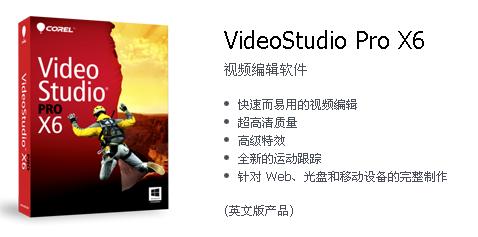推薦會聲會影x6使用常用快捷鍵、會聲會影所有快捷鍵大全
發表時間:2023-09-12 來源:明輝站整理相關軟件相關文章人氣:
[摘要]軟件等級:更新時間:2017-02-17會聲會影x10中文官方版下載立即下載 一個常被非專業人員使用的視頻編輯軟件,會聲會影是常用的視頻編輯軟件,具有強大影片剪輯功能,甚至可以挑戰專業級的影片剪輯軟件。提供有超過100 多種的編制功能與效果,可導出多種常見的視頻格式,甚至可以直接制作成...
一個常被非專業人員使用的視頻編輯軟件,會聲會影是常用的視頻編輯軟件,具有強大影片剪輯功能,甚至可以挑戰專業級的影片剪輯軟件。提供有超過100 多種的編制功能與效果,可導出多種常見的視頻格式,甚至可以直接制作成DVD和VCD光盤。支持各類編碼,包括音頻和視頻編碼。是最簡單好用的DV、HDV影片剪輯軟件。
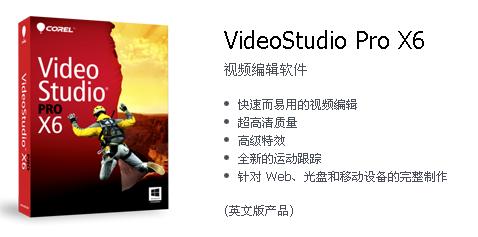
會聲會影快捷鍵里沒有音頻快捷鍵。要快,點擊右鍵選擇復制,左鍵點擊粘貼是最快。如果要反復復制同一個素材,可以運用多選方法進行(按shift同時點擊最前和最后的一張素材)。而且在windows中好多常用的快捷鍵也都是通用的。
會聲會影快捷鍵大全、所有版本通用快捷鍵
菜單命令快捷方式
| Ctrl + N |
創建新項目 |
| Ctrl + O |
打開項目 |
| Ctrl + S |
保存項目 |
| Alt + Enter |
項目屬性 |
| F6 |
參數選擇 |
| Ctrl + Z |
撤消 |
| Ctrl + Y |
重復 |
| Ctrl + C |
復制 |
| Ctrl + V |
粘貼 |
| Del |
刪除 |
| F1 |
幫助 |
步驟面板快捷方式
| Alt + C |
轉到"捕獲"步驟 |
| Alt + E |
轉到"編輯"步驟 |
| Alt + F |
轉到"效果"步驟 |
| Alt + O |
轉到"覆疊"步驟 |
| Alt + T |
轉到"標題"步驟 |
| Alt + A |
轉到"音頻"步驟 |
| Alt + S |
轉到"分享"步驟 |
| 向上 |
轉到上一步 |
| 向下 |
轉到下一步 |
導覽面板快捷方式
| F3 |
設置開始標記 |
| F4 |
設置結束標記 |
| Ctrl + 1 |
切換到項目模式 |
| Ctrl +2 |
切換到素材模式 |
| Ctrl + P |
播放/暫停 |
| 空間 |
播放/暫停 |
| Shift +"播放"按鈕 |
播放當前所選素材 |
| 起始 |
起始 |
| Ctrl + H |
起始 |
| 結束 |
結束 |
| Ctrl + E |
結束 |
| Ctrl + U |
上一幀 |
| Ctrl + T |
下一幀 |
| Ctrl + R |
重復 |
| Ctrl + L |
系統音量 |
| Ctrl + I |
分割視頻 |
| Tab |
在"修整拖柄"和"飛梭欄"之間切換。 |
| 進入 |
左"修整拖柄"處于激活狀態時,按下 [Tab] 或 [Enter] 可以切換到右拖柄。 |
| 左 |
如果按下 [Tab] 或 [Enter] 激活"修整拖柄"或"飛梭欄",那么使用向左鍵可以移動到上一幀。 |
| 右 |
如果按下 [Tab] 或 [Enter] 激活"修整拖柄"或"飛梭欄",那么使用向右鍵可以移動到下一幀。 |
| ESC |
如果按下 [Tab] 或 [Enter] 激活"修整拖柄"或"飛梭欄"并在它們之間切換,那么可以按下 [Esc] 來取消激活"修整拖柄"/"飛梭欄"。 |
時間軸快捷方式
| Ctrl + A |
選擇時間軸中的所有素材。
單個標題:選擇屏幕上處于編輯模式中的所有字符。 |
| Ctrl + X |
單個標題:剪切屏幕上處于編輯模式中的所選字符。 |
| Shift + 單擊 |
選擇同一個軌中的多個素材(若要選擇素材庫中的多個素材,請對所需素材執行Shift+"單擊" 或 Ctrl+"單擊"。) |
| 左 |
選擇時間軸中的上一個素材。 |
| 右 |
選擇時間軸中的下一個素材。 |
| + / - |
放大/縮小。 |
| Ctrl + 向右鍵 |
向前滾動。 |
| Ctrl + 向左鍵 |
向后滾動。 |
| Ctrl + 向上鍵/ Page Up |
向上滾動。 |
| Ctrl + 向下鍵/ Page Down |
向下滾動。 |
| Ctrl + Home |
移動到時間軸的起始位置。 |
| Ctrl + End |
移動到時間軸的結束位置。 |
| Ctrl + H |
上一個片段。 |
| Ctrl + E |
下一個片段。 |
多重修整視頻快捷方式
| Del |
刪除 |
| F3 |
設置開始標記 |
| F4 |
設置結束標記 |
| F5 |
在素材中向后移動 |
| F6 |
在素材中向前移動 |
| ESC |
取消 |
會聲會影9用的快捷鍵
菜單命令的快捷鍵
Ctrl + N 創建新項目
Ctrl + O 打開項目
Ctrl + S 保存項目
Alt + Enter 項目屬性
F6 參數選擇
Ctrl + Z 撤消
Ctrl + Y 重復
Ctrl + C 復制
Ctrl + V 粘貼
Del 刪除
F1 幫助
步驟面板的快捷鍵
Alt + C 轉到「捕獲」步驟
Alt + E 轉到「編輯」步驟
Alt + F 轉到「效果」步驟
Alt + O 轉到「覆疊」步驟
Alt + T 轉到「標題」步驟
Alt + A 轉到「音頻」步驟
Alt + S 轉到「分享」步驟
Up 轉到上一個步驟
Down 轉到下一個步驟
導覽面板的快捷鍵
F3 設置開始標記
F4 設置結束標記
Ctrl + 1 切換到項目模式
Ctrl + 2 切換到素材模式
Ctrl + P 播放/ 暫停
Shift + 播放 播放當前選中的素材
Ctrl + H 起始
Ctrl + E 終止
Ctrl + U 上一幀
Ctrl + T 下一幀
Ctrl + R 重復
Ctrl + L 系統音量
Ctrl + I 分割視頻
Tab ;
Enter 在「修整拖柄」和「飛梭欄」之間切換。
在激活了「修整拖柄」時,按 [Tab] 或 [Enter] 可以切換到右邊的拖柄。
Left 如果您按 [Tab] 或 [Enter],可以激活「修整拖柄」或「飛梭欄」,用左箭頭鍵可以移到上一幀。
Right 如果您按 [Tab] 或 [Enter],可以激活「修整拖柄」或「飛梭欄」,用右箭頭鍵可以移到下一幀。
ESC 如果您按 [Tab] 或 [Enter],可以激活「修整拖柄」或「飛梭欄」,或在兩者之間切換,您可以按 [Esc] 來取消激活「修整拖柄」或「飛梭欄」。
時間軸的快捷鍵
Ctrl + A 選中時間軸上的所有素材。
單個標題:在屏幕編輯模式中選中所有的字符。
Ctrl + X 單個標題:在屏幕編輯模式中剪切所選的字符。
Shift + 單擊 選中同一軌上的多個素材。(要選中素材庫中的多個素材,請用 Shift+單擊或 Ctrl+單擊這些素材。)
Left 選中時間軸中的上一個素材。
Right 選中時間軸中的下一個素材。
+ / - 放大/縮小。
Page Up /
Page Down 滾動到右邊/左邊。
Ctrl + Down ;
Ctrl + Right 向前滾動。
Ctrl + Up ;
Ctrl + Left 向后滾動。
Ctrl + Home 移到時間軸的起始位置。
Ctrl + End 移到時間軸的終止位置。
多重修整視頻功能的快捷鍵
Del 刪除
F3 設置開始標記
F4 設置結束標記
F5 轉到素材的后面
F6 轉到素材的前面
Esc 取消
其它
ESC 停止捕獲、刻錄、渲染或關閉對話框,不做修改。
如果已切換到全屏幕預覽模式,按 [Esc] 可以返回到「會聲會影編輯器」的界面。
雙擊素材庫中的轉場 雙擊素材庫中的轉場,可以自動將它插入到兩個素材之間的第一個可插入的轉場位置。重復此操作可以將轉場插入到下一個空白的轉場位置。
常見的網絡操作系統有UNIX、Netware、Windows NT、Linux等,網絡軟件的漏洞及缺陷被利用,使網絡遭到入侵和破壞。